Раздел: Документация
1 ... 14 15 16 17 18 19 20 ... 156 Запись при переходе на летнее время Система GV может автоматически осуществлять переход на ленте время (DST). Для включения функции DST нажмите кнопку Start (Пуск) Windows, выберите Control Panel (Панель управления), Date and Time (Дата и время), перейдите на вкладку Time Zone (Часовой пояс), выберите часовой пояс, соответствующий вашему местонахождению, и установите флажок Automatically adjust clock for daylight saving changes (Автоматический переход на летнее время и обратно). Свойства: Дата и время I Дата н время Часовой пояс Время Интернета (gmt+06;00) OmcKj Hoboch6hpcKj Алма-Ат те,; QK I I Отмена Применить Рис. 1-42 Записи DST в системном журнале имеют обозначение D.S.T Rollback (Переход на летнее время).  В приложении ViewLog в древовидной схеме дат отображается отдельная подпапка DST. 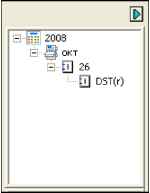 Рис. 1-44 Примечание: Для файла AVI, записанного при переходе на летнее время, используется префикс GvDST, например GvDST20081022xxxxxxxxx.avi, чтобы его можно было отличить от обычного файла AVI с префиксом Event, например Event20081022xxxxxxxxx.avi. Расписание записи Вы можете запрограммировать включение и выключение записи, устройств I/O и служб приложения Center V2 каждый день в определенное время. Нажмите кнопку Schedule (Расписание) и выберите Schedule Edit (Редактирование расписания) (№. 15, Рис. 1-2) для вывода на экран следующего окна. В окне расположены три основные закладки: Video Schedule (Расписание видео): Это расписание автоматически запускает систему наблюдения. I/O Schedule (Расписание I/O): Это расписание автоматически запускает наблюдение за входами/выходами. Center V2 Schedule (Расписание приложения Center V2): Это расписание автоматически устанавливает соединение со службами приложения Center V2. Расписание !/0 Расписание приложения CenterV2 Расписание видеозаписи Еженедельное . расписание Расписание для. особых дней Окно списка расписаний Закладки камер  Рис. 1-45 1 ... 14 15 16 17 18 19 20 ... 156
|
